Cómo escribir un estado en WhatsApp
En los capítulos que siguen, le daré una descripción general completa de cómo funciona la entrada de texto en el estado di WhatsApp. También veremos, a su debido tiempo, cómo modificar la privacidad de esta actualización para que solo sea visible para las personas a las que está destinada a mostrarse. Encuentra todos los detalles al respecto a continuación.
Cómo escribir frases sobre el estado de WhatsApp

Qué debe hacer para comenzar a escribir texto en el estado di WhatsApp es, en primer lugar, iniciar la aplicación de servicio de mensajería. Una vez que esté frente a la página principal de este último, toque la pestaña Estado; luego, haga clic en el icono lápiz en la esquina inferior derecha. En este punto, puede comenzar a escribir texto en el campo correspondiente en el centro de la pantalla.
Tan pronto como haya terminado la operación, presione el botón de triángulo blanco, a la derecha (también puede editar el sfondo estado tocando el icono paleta o insertar GIF ed emoji presionando sobre el icono cara sonriente). No pensaste que sería tan fácil, ¿verdad?
¿Le gustaría saber cómo escribir sobre un estado basado en una imagen o un video? No hay problema, te satisfaré de inmediato. Volver a la tarjeta Estado y toca el icono cámara, abajo a la derecha. En la página de creación de estado, puede tomar una foto presionando el botón botón redondo colocado en el centro inferior; puede presionar y mantener presionado este último para grabar un video o importar contenido directamente desde su dispositivo, tocando elvista previa mostrado a continuación.
Una vez que haya elegido la imagen o el video para insertar, proceda tocando el icono de T, arriba a la derecha y escriba el texto que desea insertar. También tienes la opción de escribir a mano alzada en la foto: para hacer esto, toque el icono de lápiz ubicado en la parte superior derecha de la pantalla de creación de estado.
Para publicar su creación, una vez completada, solo tiene que tocar el icono de triángulo, abajo a la derecha. ¿Más fácil que eso?
Si desea cambiar la configuración del visibilidad simplemente haga clic en el icono ⁝ ubicado en la parte superior derecha (en el Estado) y luego toque el elemento Privacidad del estado. Puede optar por hacer que el estado sea visible solo para sus contactos, para sus contactos excepto para algunos usuarios o solo para algunas personas, presionando en los elementos relevantes (en los dos últimos casos tendrá que seleccionar los nombres de los usuarios de la lista tocando los nombres mismos y finalmente presionando en garrapata verde en el fondo). Una vez que haya realizado los cambios de privacidad, haga clic en el botón final para completar el procedimiento.
Si tiene la intención de repetir los mismos pasos anteriores en las variantes de computadora del servicio de mensajería, WhatsApp Desktop o WhatsApp Web, debo advertirle que en este último no es posible, por el momento, crear nuevos estados sino solo ver su propia y la de otros usuarios (simplemente haga clic en el círculo formado por tres líneas separadas ubicado en la parte superior derecha, arriba de la lista de chat).
Cómo escribir en cursiva sobre el estado de WhatsApp
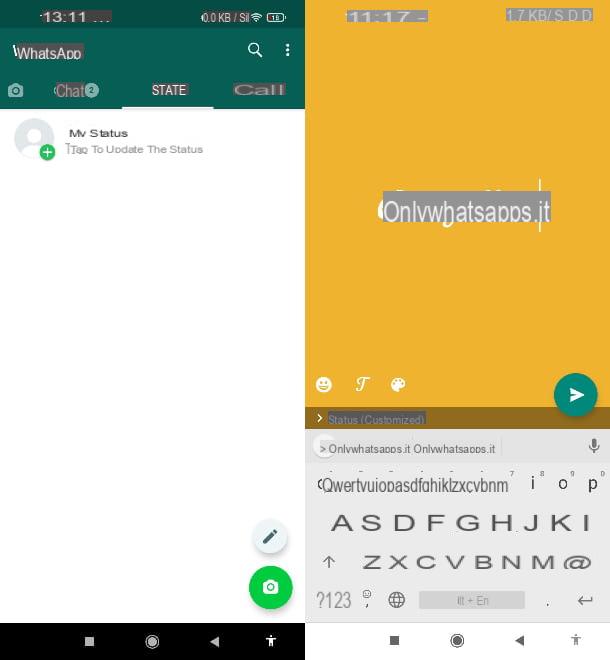
Ahora que sabes más sobre cómo hacer uno Estado de WhatsApp, también te gustaría saber cómo personalizar el texto incluido en este último? Más precisamente, le gustaría saber cómo escribir en cursiva en el estado de WhatsApp? No hay problema: esta es una operación casi trivial en su simplicidad.
En primer lugar, inicie la aplicación WhatsApp y toque la pestaña Estado. Luego haga clic en el icono de lápiz ubicado en la parte inferior derecha y, una vez que haya accedido a la pantalla de creación de estado, presione repetidamente el icono de T, en la parte inferior, hasta que el texto de vista previa “Escriba su estado” se muestre en cursiva.
Pruébelo y experimente con todos los estilos de escritura disponibles para encontrar otros que se adapten a sus gustos. Una vez que haya terminado de crear el estado, solo necesita tocar el ícono triángulo, a continuación, a la derecha para publicarlo.
En cuanto al estado que puedes crear mediante foto o video (al que puedes acceder presionando el botón del cámara de la que mencioné anteriormente), debo informarles que, en este caso, no es posible cambiar la fuente de escritura sino solo el color. En el siguiente capítulo del tutorial te mostraré cómo hacer esta última operación.
Cómo escribir colorido en el estado de WhatsApp
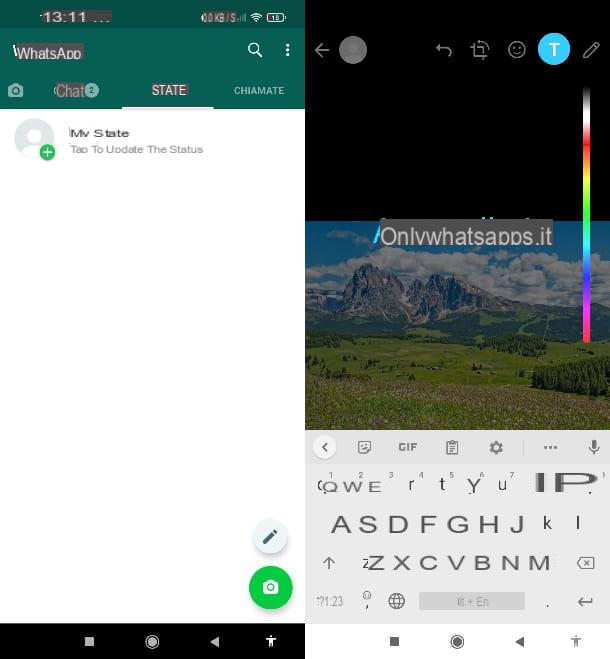
Ahora procederé a mostrarte cómo escribir colorido en el estado de WhatsApp cambiando el color predeterminado de la fuente de escritura, para que esté realmente en línea con sus preferencias. Sin embargo, debo advertirle que en lo que respecta al estado textual (lo que puede lograr tocando el icono de lápiz que mencioné en el capítulo anterior), actualmente no permite cambiar el color de la fuente. Por tanto, este último será necesariamente blanco.
Sin embargo, tiene la opción de crear un estado, basado en una foto o video, acompañado de texto en color. Para realizar esta operación, simplemente inicie la aplicación WhatsApp, toque la pestaña Estado y luego presione el botón del cámara, abajo a la derecha. Una vez que haya tomado la foto, grabado el video o insertado uno de estos dos elementos directamente desde la galería de medios de su dispositivo (este último se muestra a continuación), toque el ícono del T, arriba.
En este punto, puede escribir texto. Luego, para cambiar el color, simplemente deslice el dedo sobre el barra de color colocado en el lado derecho de la pantalla, hasta que encuentre el que más le convenga. También puede escribir a mano alzada tocando el icono lápiz colocado en la parte superior derecha y ajustando el color como acabo de indicar. ¿Ves lo fácil que es? ¡Solo tienes que dar rienda suelta a la creatividad! Para obtener más consejos y detalles sobre este procedimiento, consulte mi tutorial sobre cómo escribir colorido en WhatsApp.
Cómo no escribir nada sobre el estado de WhatsApp
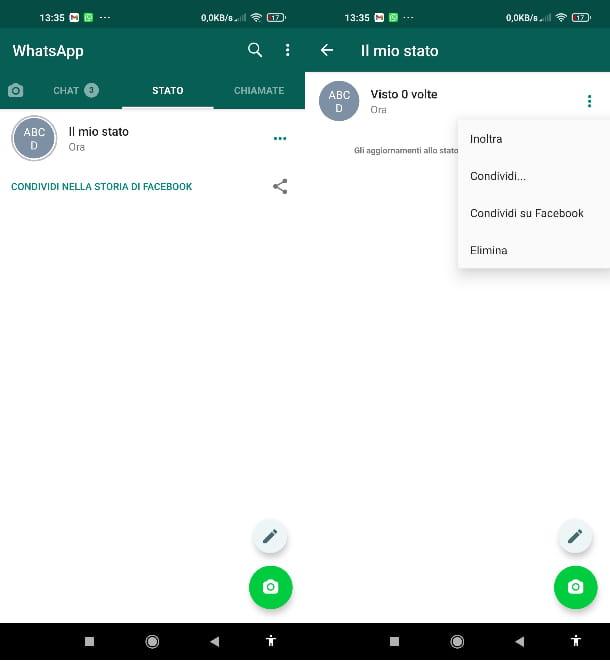
Hasta ahora te he mostrado cómo escribir en el estado de WhatsApp sino que te interesa saber cómo eliminarlo estado ya ha publicado para que la sección correspondiente de su perfil esté "vacía". Así es, ¿verdad? Muy bien, entonces proceda como indico a continuación.
Primero, abra la aplicación WhatsApp y toque la pestaña Estado. A continuación, haga clic en el icono ... colocado al lado devista previa del estado que desea eliminar y, desde aquí, proceda tocando el icono ⁝ presente en la parte superior derecha. Luego presione sobre el elemento elimina en el menú lateral y finalmente presione el botón elimina, para confirmar la operación. Una brisa, ¿estás de acuerdo?
De esta manera, puede eliminar los estados basados en solo texto y basados en imágenes y en video de los que le hablé anteriormente. Para todos los detalles sobre el funcionamiento de los estados de WhatsApp, los remito a mi tutorial dedicado al tema.
Qué escribir sobre el estado de WhatsApp
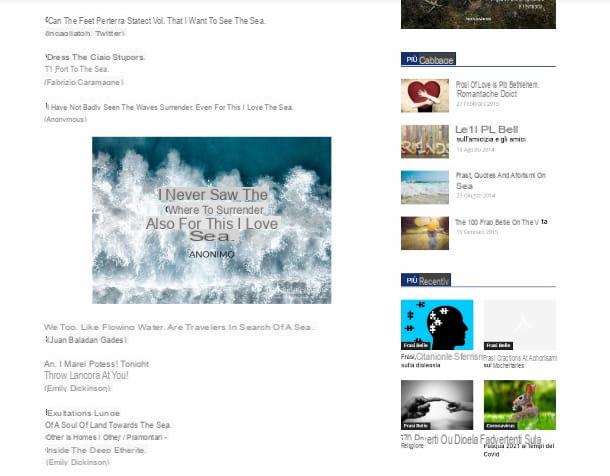
Ahora que tienes una idea de cómo escribir en estados di WhatsApp, es posible que esté pensando en qué escribir sobre su actualización personal. Si lo desea, también puedo brindarle mi ayuda en este caso, o mejor dicho, la Red puede proporcionársela.
Debes saber, de hecho, que existen varias webs que contienen una variedad casi infinita de citas, aforismos, frases célebres, lemas, refranes y poemas que podrían ser adecuados para describir todo tipo de situaciones y estados de ánimo.
Sin embargo, dado que los portales de este tipo no siempre son seguros si está buscando frases para escribir sobre el estado de WhatsApp, Recomiendo de inmediato un sitio en el que puede confiar: Aphoristically.com. Es un vasto "repertorio" virtual de frases cortas, dividido en categorías, muy fácil de consultar.
Todo lo que tienes que hacer para echar un vistazo a las frases del portal en cuestión es abrir su página de inicio y hacer clic en el nombres cualquier categoría que encuentras en la parte superiorNatura, Amore, divertido, poemas y así). Las frases te serán mostradas de esta forma en listas acompañadas de imágenes temáticas.
Si está buscando una cita de un cantante, escritor o artista en particular, simplemente haga clic en el elemento Autores y luego haga clic en uno de los nombres ves en la lista alfabética. Una vez que hayas encontrado la frase adecuada para ti, puedes copiarla y pegarla directamente en el estado de WhatsApp siguiendo las instrucciones que te di en los capítulos anteriores. Para consultar otros sitios al buscar frases para el estado de WhatsApp, consulte mi tutorial sobre los mejores estados para WhatsApp.
Cómo cambiar la información de tu perfil en WhatsApp
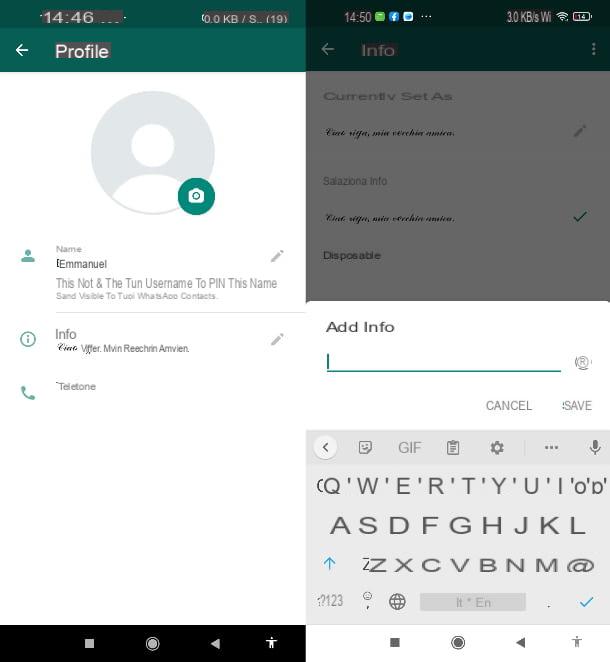
Cambiar el Información del perfil WhatsApp, que es la oración corta que se muestra debajo del nombre del perfil en la lista de contactos de la aplicación de mensajería, es realmente simple. Solo un puñado de toques (o clics, de hecho también es posible hacerlo en una computadora) y todos podrán leer la oración que elijas insertar en esta sección.
Para cambiar la información en su teléfono inteligente, abra la aplicación WhatsApp, toque el icono ⁝ ubicado en la parte superior derecha y, desde aquí, presione sobre el elemento ajustes. Entonces presiona el tuyo nombre que se muestra arriba y luego realice dos toques consecutivos en el icono de lápiz, a la derecha, debajo del encabezado Información.
Ahora escribe la frase que quieres que se muestre en esta sección y, finalmente, haz clic en el botón Ahorrar (también puede copiar y pegar texto escrito con fuentes distintas a las preestablecidas).
Para asegurarse de que la información no se muestra a nadie y, por lo tanto, la sección en cuestión permanece "vacía", vuelva al menú de impostazioni de WhatsApp. En este punto, continúe Cuenta> Privacidad> Información y, en el menú del último elemento, toque la opción nadie. ¡Hecho! Ahora la información de su perfil será visible solo para usted.
Si desea cambiar la información de su perfil usando la versión para computadora de WhatsApp, simplemente inicie el cliente de servicio o WhatsApp Web y luego haga clic en el suyo foto de perfil, arriba a la izquierda.
Luego haga clic en el icono de lápiz ubicado en la parte inferior derecha, debajo del encabezado Informacióny escriba el texto que desea insertar en el campo de compilación. Finalmente, haga clic en el icono de comprobar ubicado a la derecha y eso es todo. Tomó un momento, ¿verdad?
Lamentablemente, debo informarles que en WhatsApp Desktop no es posible cambiar la configuración de privacidad y ocultar la Información, por lo tanto, si desea hacer esto, deberá hacerlo siguiendo las instrucciones que le di anteriormente ilustrando el funcionamiento en pregunta en su teléfono inteligente. Para obtener más detalles sobre este procedimiento, lea mi tutorial sobre cómo cambiar el estado de WhatsApp.


























